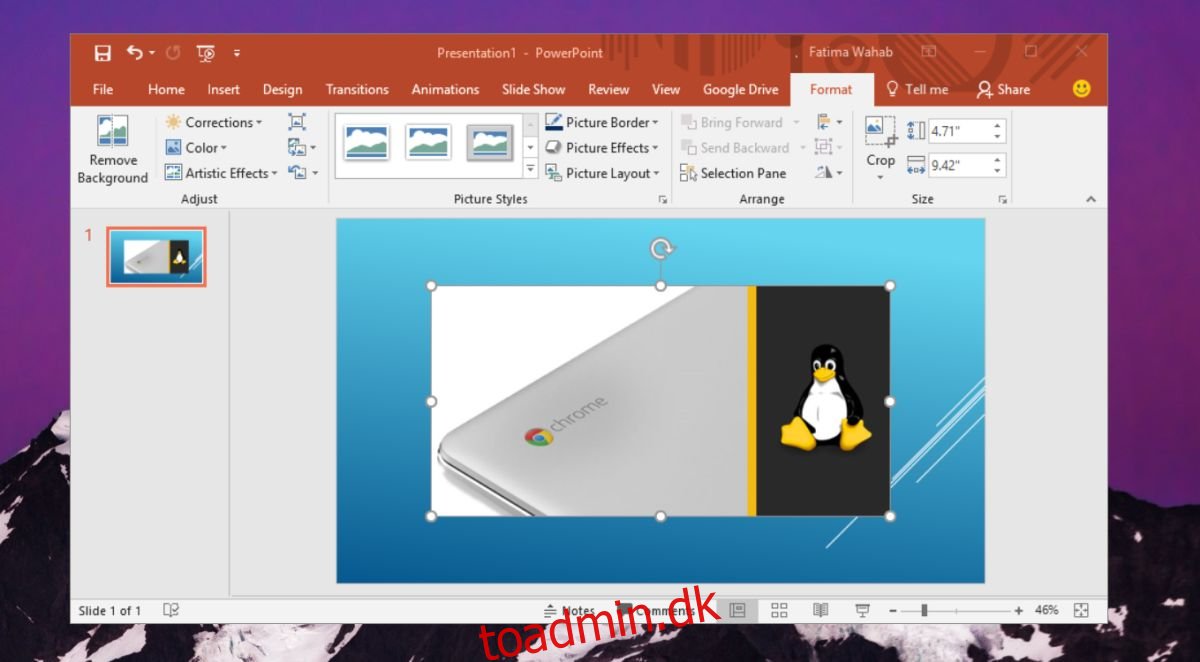At fjerne baggrunden fra ethvert billede er en kedelig opgave. Jo mere travlt baggrunden er, jo længere tid vil det tage at rydde op. Hvis du har Photoshop, og du ved, hvordan du bruger det lidt, kan du sikkert fjerne et billedes baggrund med mindre indsats, men ikke alle har Photoshop. Hvis du har Office-pakken med apps, kan du bruge PowerPoint til at fjerne et billedes baggrund. Der er et indbygget værktøj, der kan gøre det, men det vil tage tid at rense billedet.
Åbn PowerPoint og gå til fanen Indsæt for at indsætte et billede i diasshowet. Alternativt kan du bare trække og slippe et billede til PowerPoint. For at gøre tingene nemmere skal du sørge for, at din diasbaggrund ikke har samme farve som billedbaggrunden. Vælg et diasdesign, der er en stærk kontrast fra billedet for at gøre arbejdet med det lettere. Du kan altid ændre det tilbage senere.
Når du har indsat billedet, skal du vælge det, så fanen Formater vises på båndet. Gå til fanen format. Helt til venstre vil du se en stor knap kaldet ‘Fjern baggrund’. Klik på den.
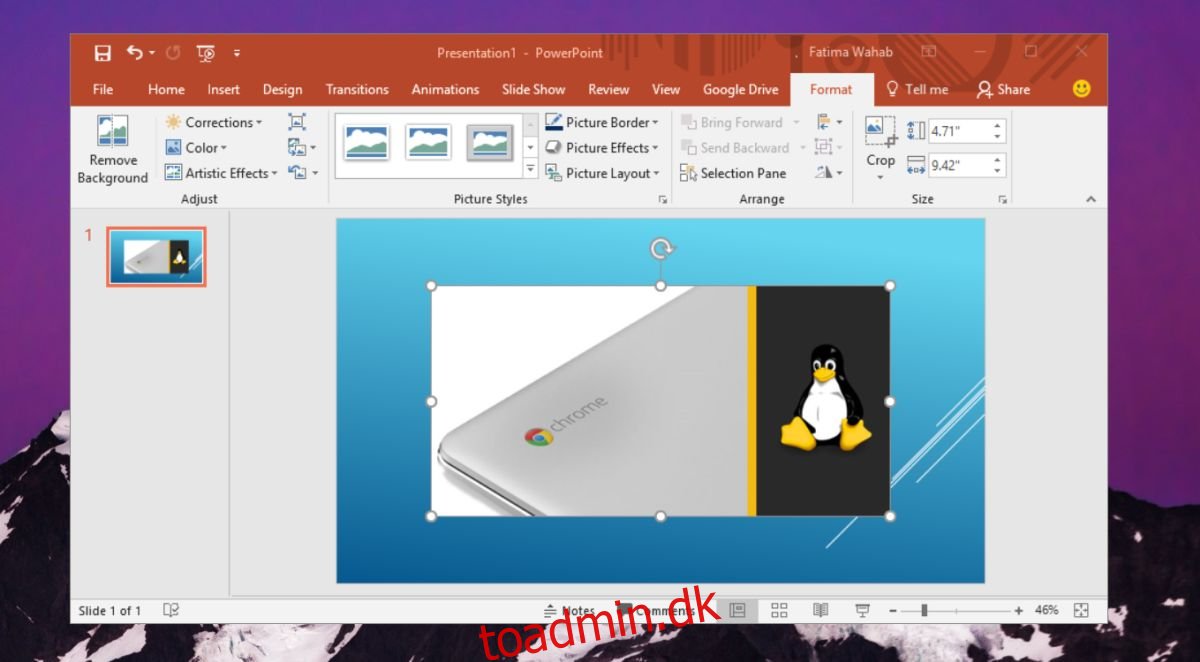
Værktøjet vil anvende en automaske på det, og selv for et simpelt billede fandt vi ud af, at det ikke var særlig godt. Udvid eller formindsk den, så den passer til dine behov. Alt uden for masken vil blive fjernet. Brug nu maskeringsværktøjerne, marker de områder, du vil fjerne eller beholde. Træk værktøjet ud for at markere området med en streg. Klik for at tilføje et punkt. Når du er færdig, skal du klikke på knappen ‘Behold ændringer’ for at anvende ændringen.
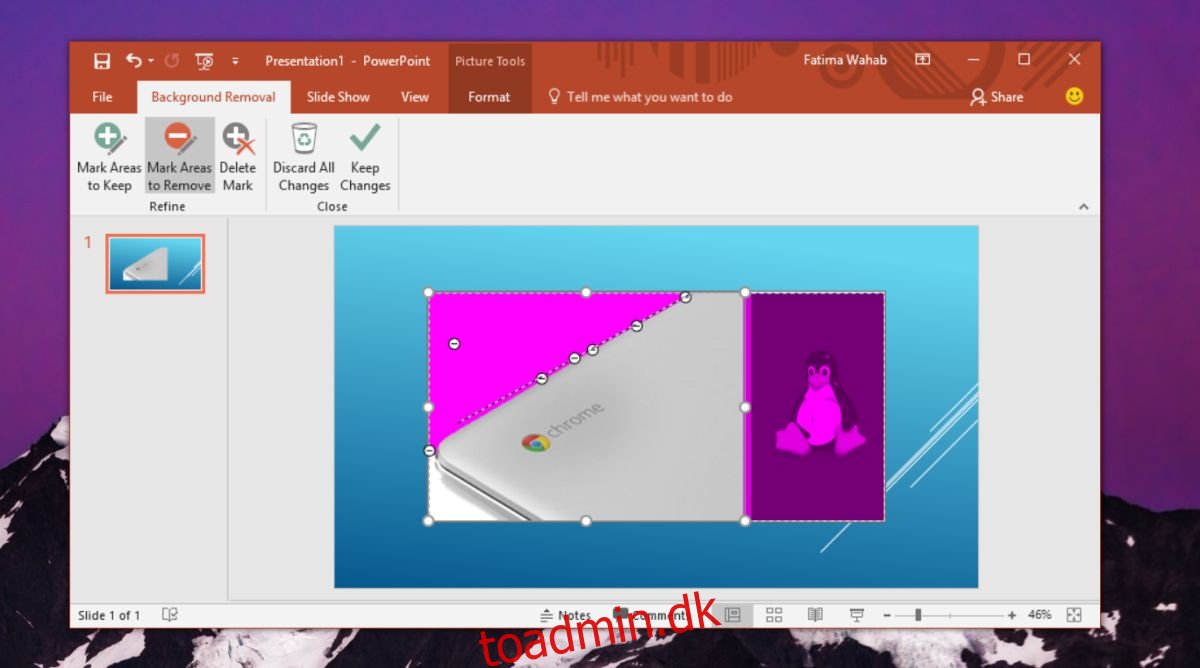
Resultaterne, hvis du bruger tid på dem, er ret gode. Det afhænger også af de billeder, du skal rydde op i. En mere travl baggrund har brug for mere arbejde, og PowerPoints auto-mask vil være til mindre hjælp.
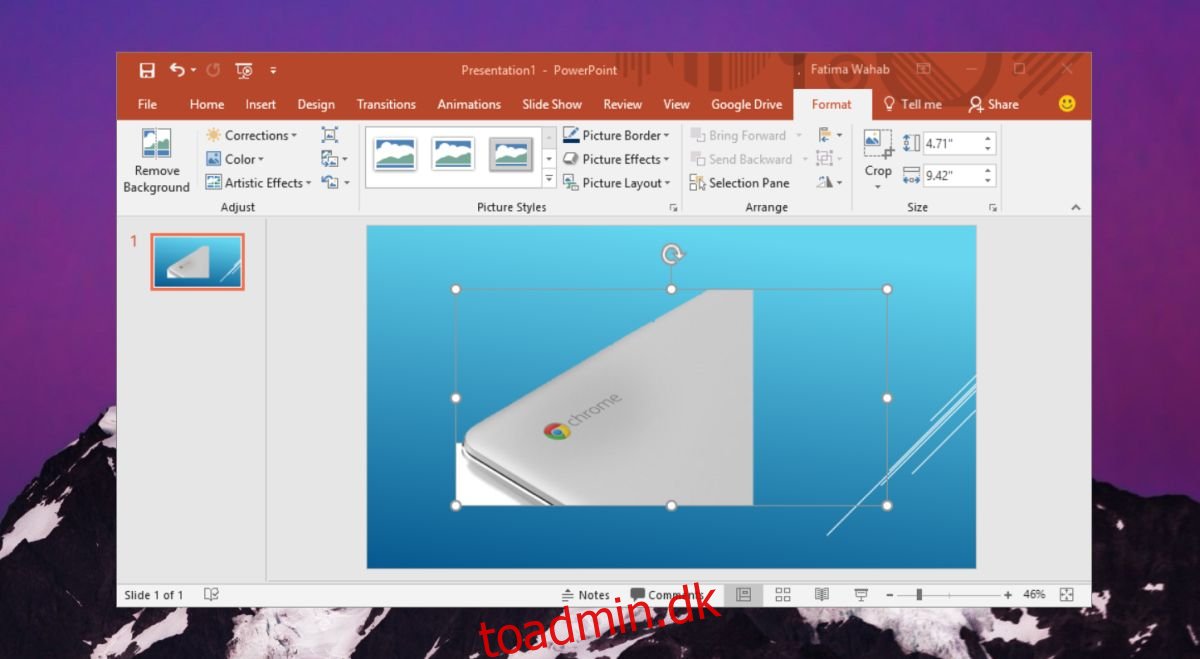
Hvis dit billede er særligt tæt, bør du prøve at bruge en app som Paint.Net. Den har et fint tryllestavsværktøj, der gør det nemmere at vælge store dele af et billede og slette det. Staveværktøjet er det samme værktøj, som du ville bruge i Photoshop, og det er ret nemt at bruge. Det giver dig ikke det samme maskeringsværktøj, som PowerPoint har, men du kan bruge det til at udføre det meste af de tunge løft og derefter vende tilbage til PowerPoint for at rydde op i kanterne.
Du bør gemme PowerPoint-præsentationen for at gemme ændringerne i billedet. Du kan senere udpakke billedet ved at zippe filen og derefter udpakke det.